La création d'une image de profil attrayante pour ta page TikTok est essentielle pour attirer l'attention des utilisateurs sur toi. Dans ce guide, je vais t'expliquer comment tu peux créer rapidement une image de profil personnalisée avec Canva. Tu verras à quel point il est facile d'exprimer ta créativité et de designer une image qui reflète parfaitement ta personnalité ou ton thème.
Principales conclusions
- Canva offre une interface conviviale pour la création d'images de profil.
- Vous pouvez expérimenter avec différents arrière-plans et formats.
- Télécharger au format PNG garantit une excellente qualité.
Guide étape par étape
Étape 1: Ouvrir Canva et choisir le bon modèle
Pour commencer, ouvre Canva et recherche des modèles pour ton image de profil TikTok. Tu peux choisir soit le modèle de logo carré avec 500 x 500 pixels, soit définir une taille personnalisée, par exemple 1000 x 1000 pixels.
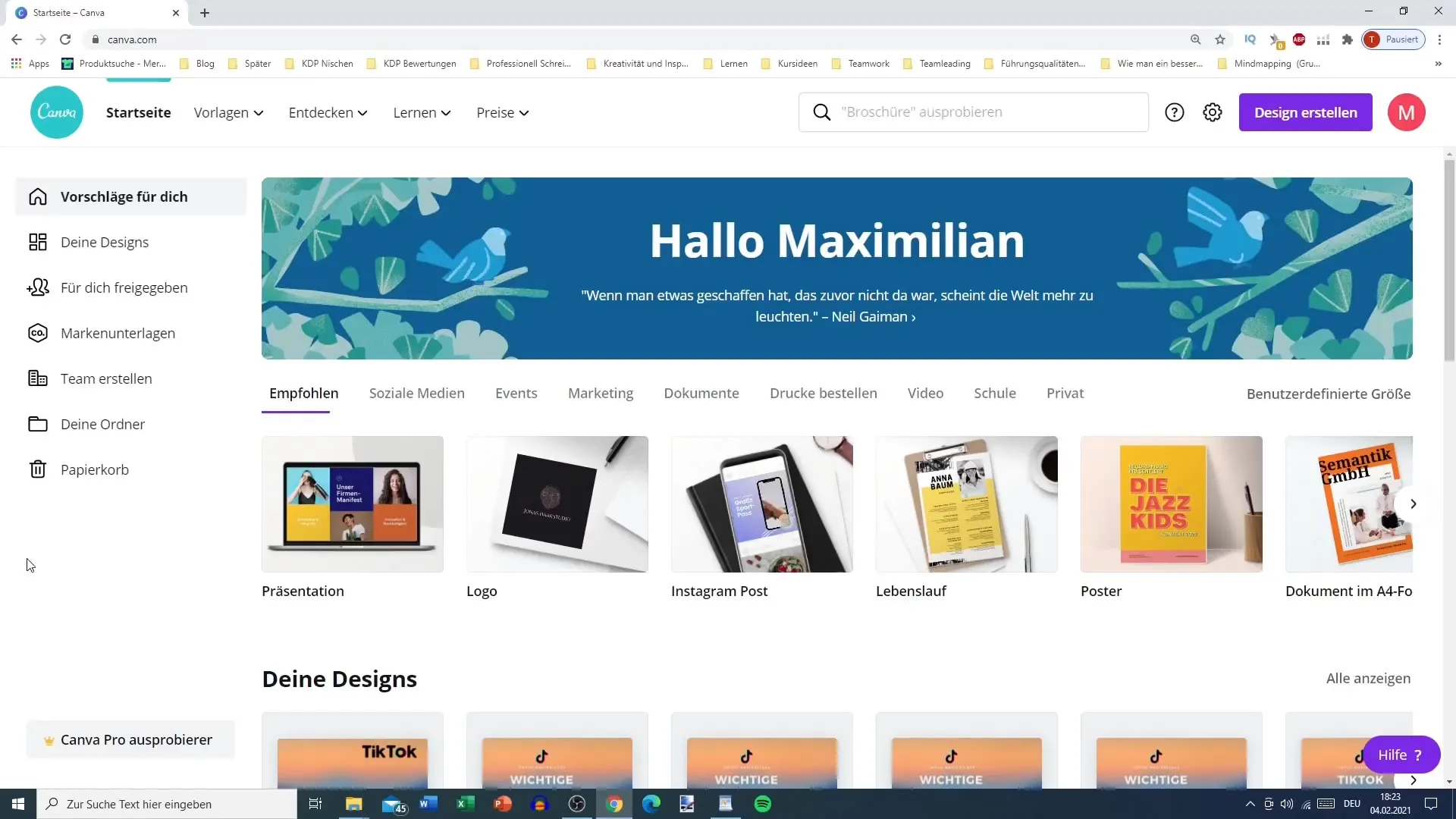
Étape 2: Choisir une image
Vous pouvez maintenant choisir une image de vous. Assurez-vous que l'arrière-plan est d'une seule couleur et se démarque de vous. Vous pouvez également utiliser certaines des modèles déjà disponibles que Canva propose. Allez dans vos téléchargements pour télécharger votre propre photo.
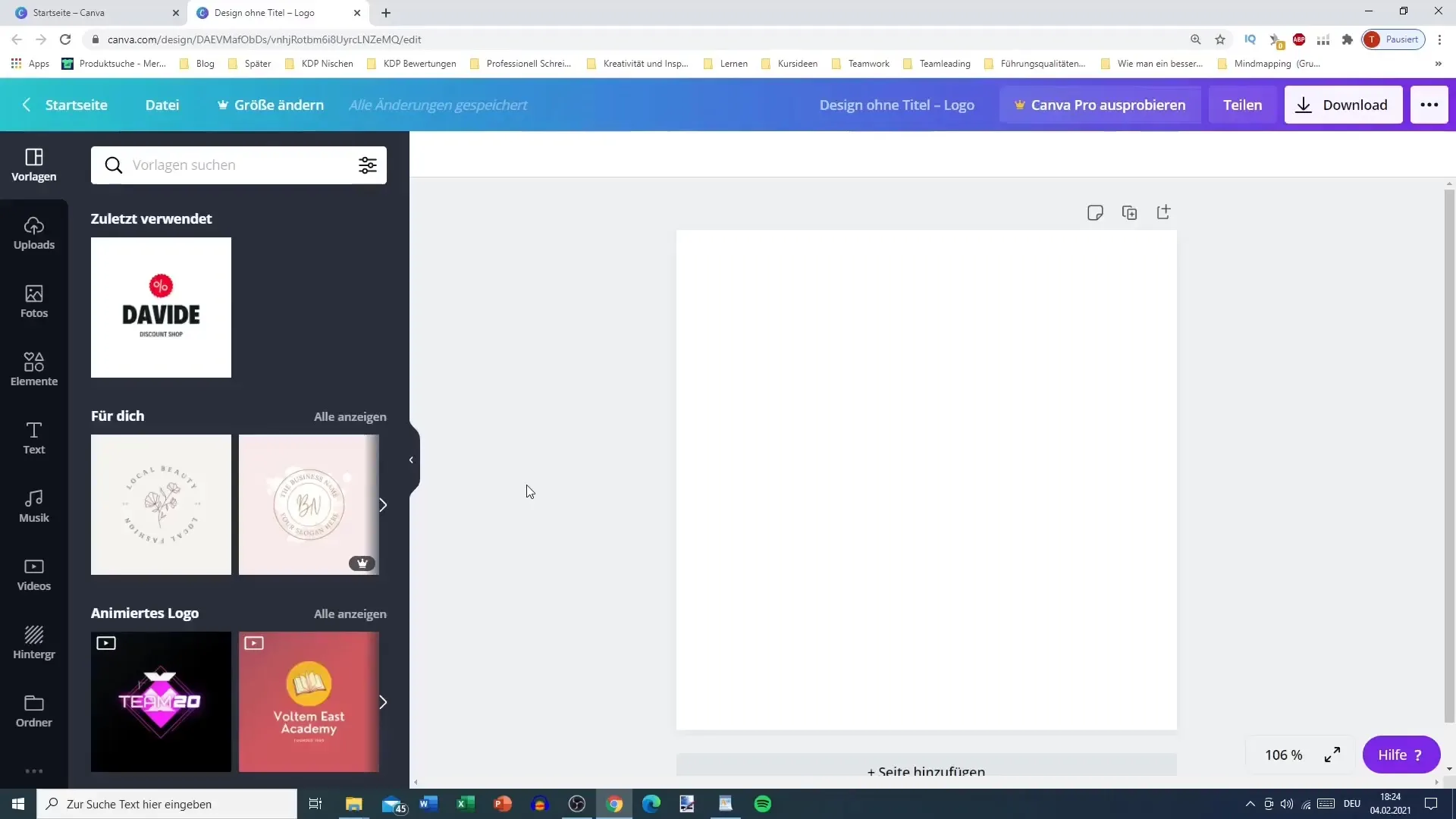
Étape 3: Adapter la couleur de fond
Après avoir téléchargé l'image, vous pouvez ajuster la couleur de fond. Vous avez le choix entre différentes couleurs pour choisir une teinte qui va bien avec votre image. Par exemple, un jaune vif ou une autre couleur contrastée pour vous mettre en valeur.
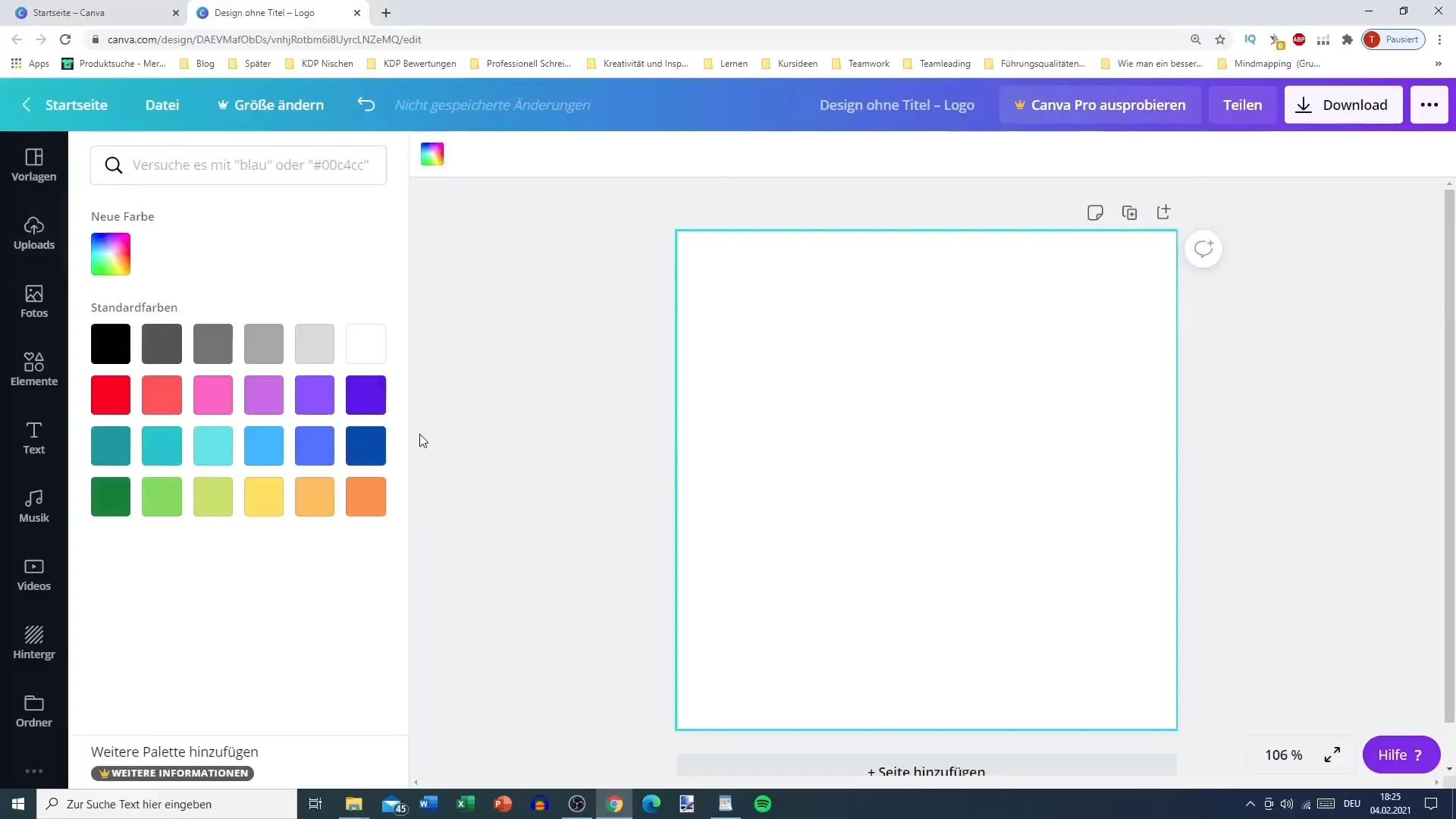
Étape 4: Adapter et fixer l'image
Positionnez votre image de manière à ce que tout soit bien visible et rien ne soit coupé. Vous pouvez ajuster la taille de votre image et la fixer à la position souhaitée pour éviter qu'elle ne bouge lors des ajustements ultérieurs.
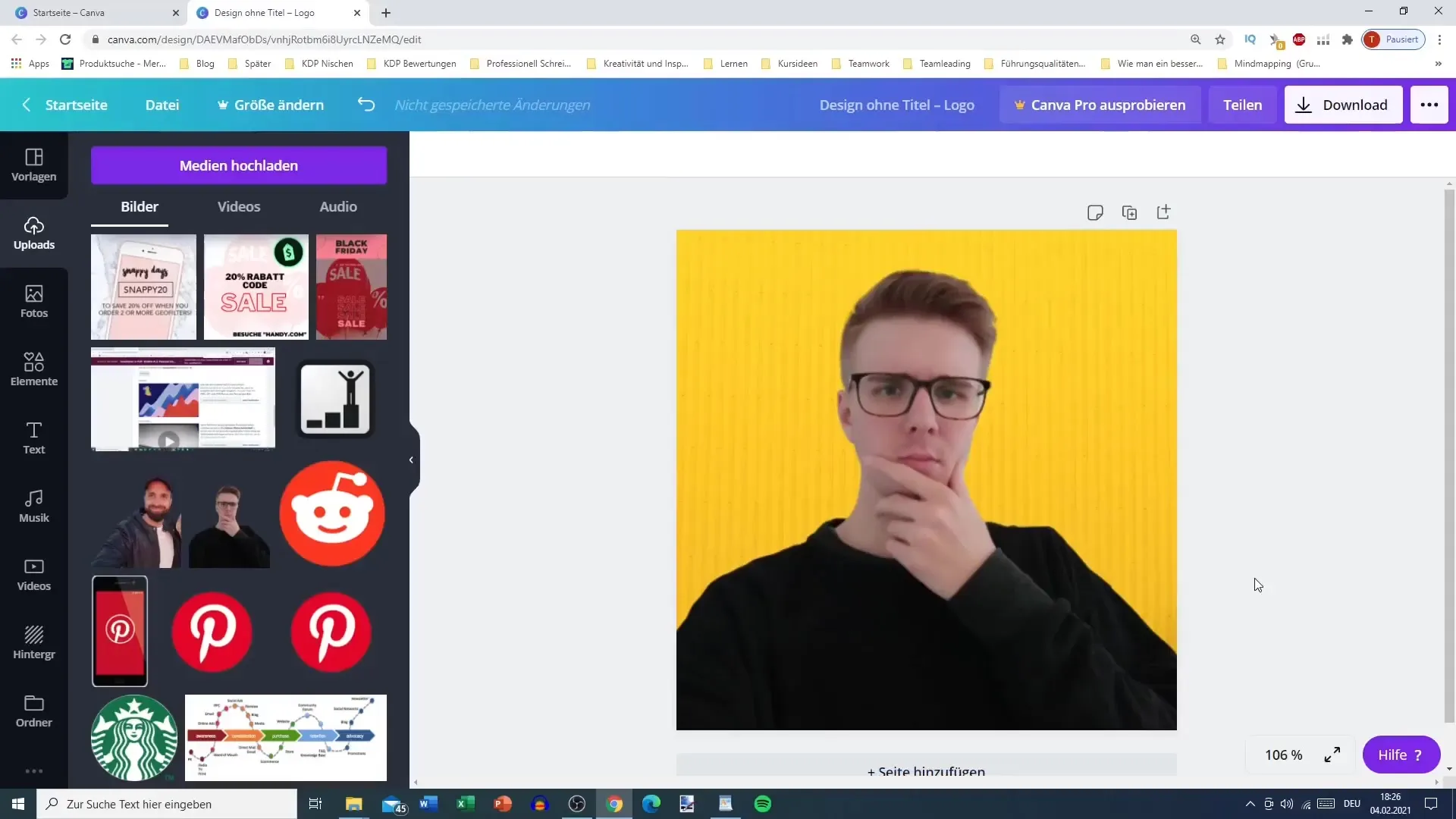
Étape 5: Nommer et télécharger l'image de profil
Si vous aimez votre design, la prochaine étape consiste à nommer l'image de profil. Par exemple, vous pouvez l'appeler "image de profil TikTok". Assurez-vous de télécharger l'image en PNG, car ce format offre une excellente qualité d'image.
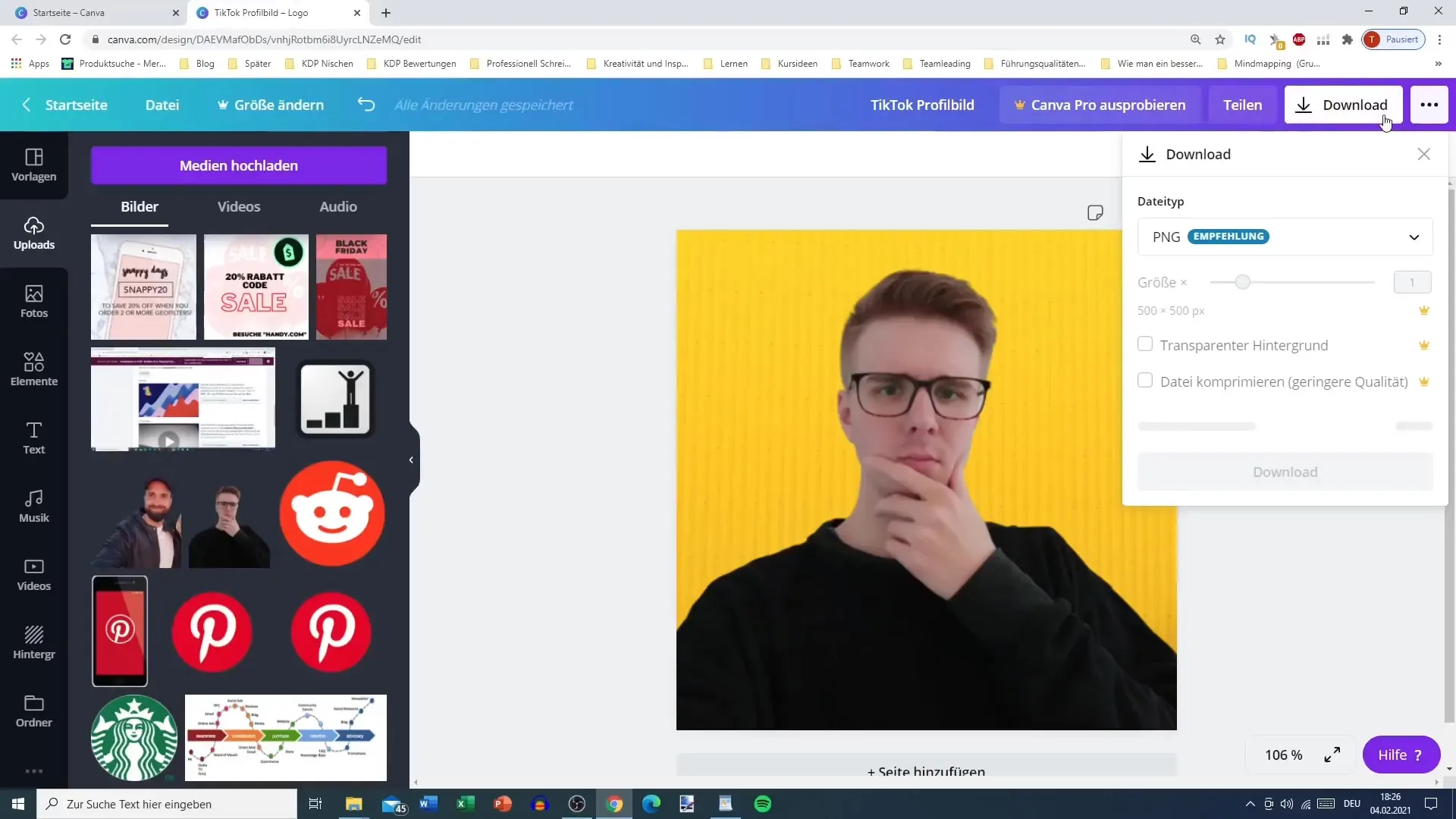
Étape 6: Transférer l'image sur votre téléphone
Après avoir téléchargé l'image, transférez-la sur votre téléphone. Vous pouvez utiliser différentes méthodes telles que l'e-mail, le Bluetooth ou WhatsApp pour vous assurer que vous avez l'image là où vous souhaitez la télécharger.
Étape 7: Télécharger l'image de profil sur TikTok
Maintenant que vous avez l'image sur votre téléphone, ouvrez l'application TikTok et téléchargez l'image de profil. Vérifiez si l'image est de bonne qualité lorsque vous l'affichez sur votre profil.
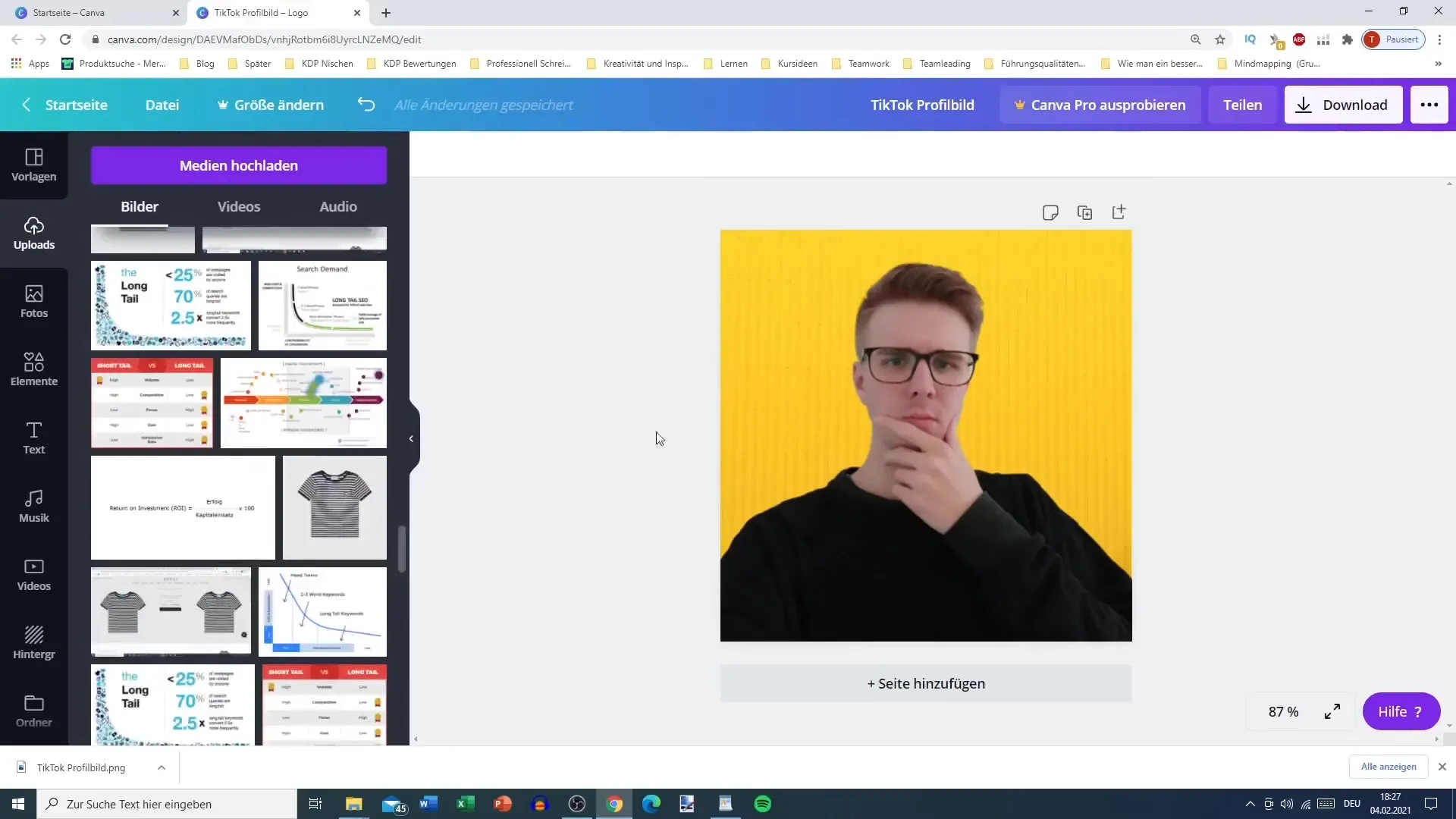
Résumé
Dans ce guide, tu as appris comment créer étape par étape une image de profil attrayante pour TikTok avec Canva. En adaptant les arrière-plans et en choisissant des images, tu peux créer une image de profil unique qui attirera l'attention sur toi.
Questions fréquemment posées
Comment télécharger une image depuis Canva?Vous pouvez télécharger une image en cliquant sur le bouton de téléchargement en haut et en sélectionnant le format PNG.
Pourquoi devrais-je télécharger l'image en PNG?Le PNG offre une meilleure qualité d'image, ce qui est bénéfique pour votre image de profil.
Puis-je télécharger plusieurs images en même temps?Oui, vous pouvez télécharger plusieurs images en utilisant la fonction correspondante dans l'application TikTok.
Canva est-il gratuit?Oui, Canva propose de nombreuses fonctionnalités gratuites, mais certains modèles et éléments premium ne sont disponibles que moyennant paiement.


